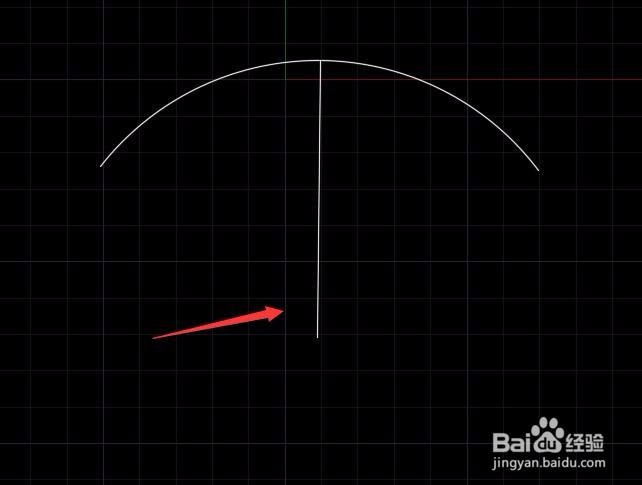1、我们将CAD这款软件打开,进入到CAD的操作界面如图所示:
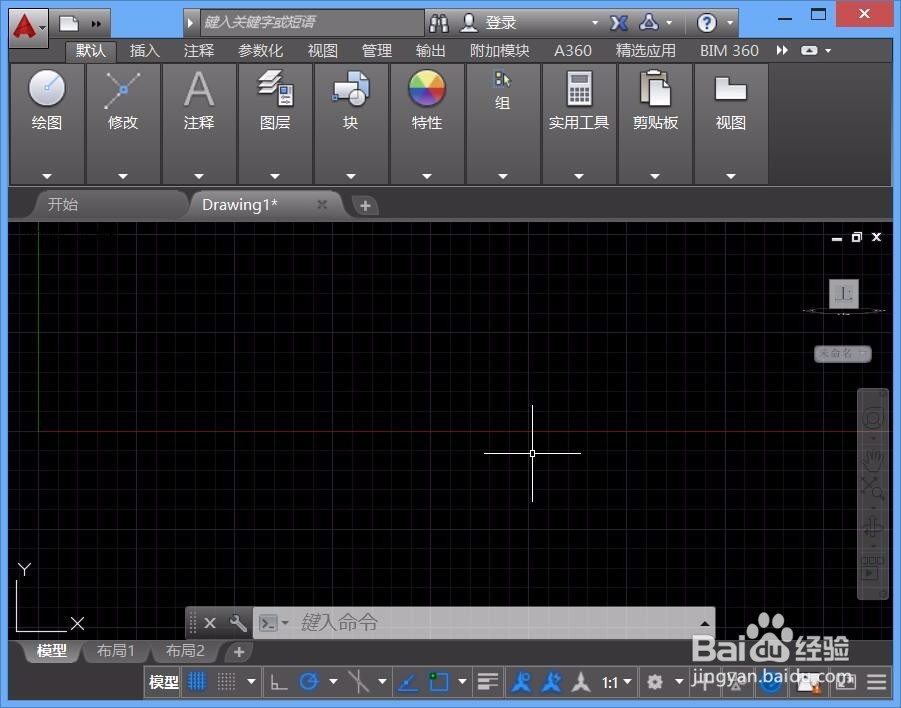
2、打开CAD之后我们在工具区里找到圆弧命令,如图所示:

3、选择圆弧命令,我们在绘图区里绘制一个圆弧,如图所示:
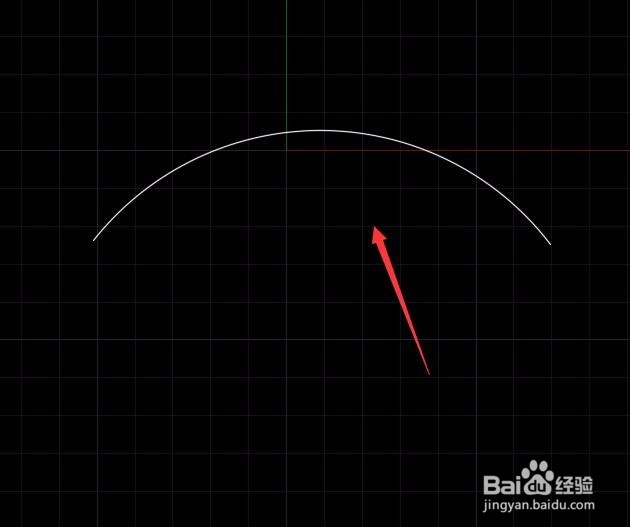
4、绘制好圆弧之后我们在上面找到注释选项里的线性标注选项,如图所示:
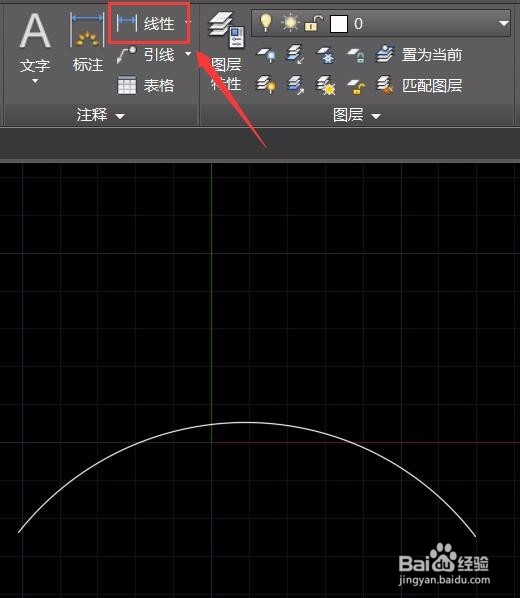
5、选择线性标注选项,在其下拉菜单那里找到半径选项,如图所示:
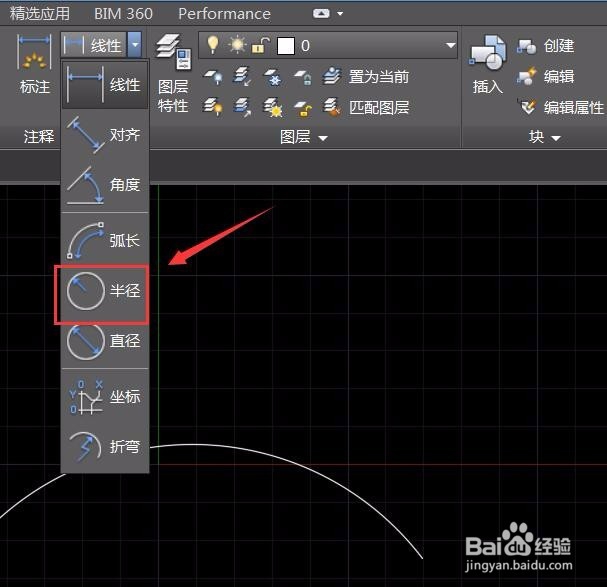
6、选择半径选项要求我们选择圆弧,如图所示:
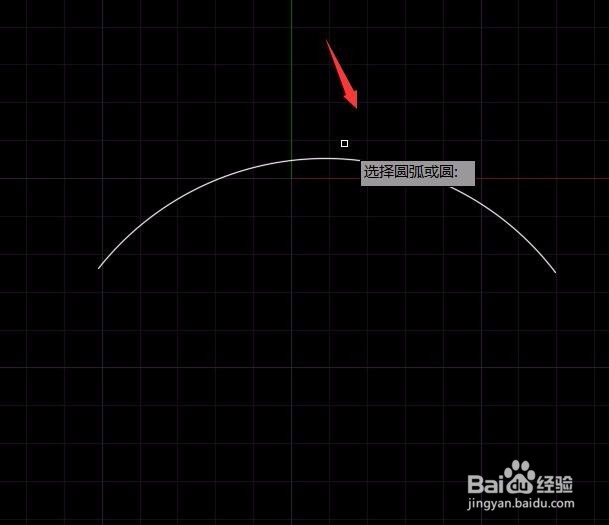
7、我们选择刚刚绘制的圆弧,然后点击鼠标左键我们就得到了该段圆弧的半径标注,如图所示:
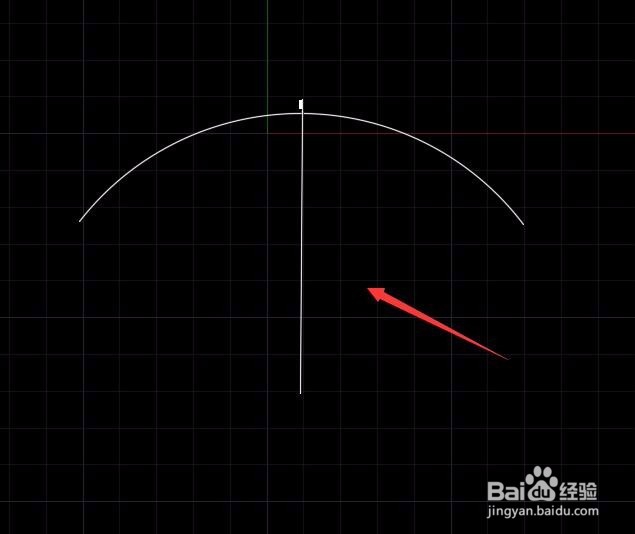
8、选择标注的半径我们再在上面的修改里找到分解选项,如图所示:
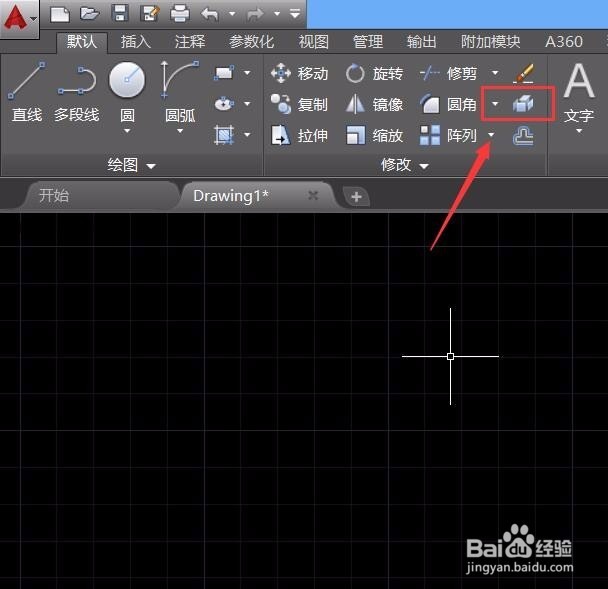
9、点击分解之后我们将标注的尺寸删除只留下半径,这样我们就得到了该圆弧的半径了,如图所示: